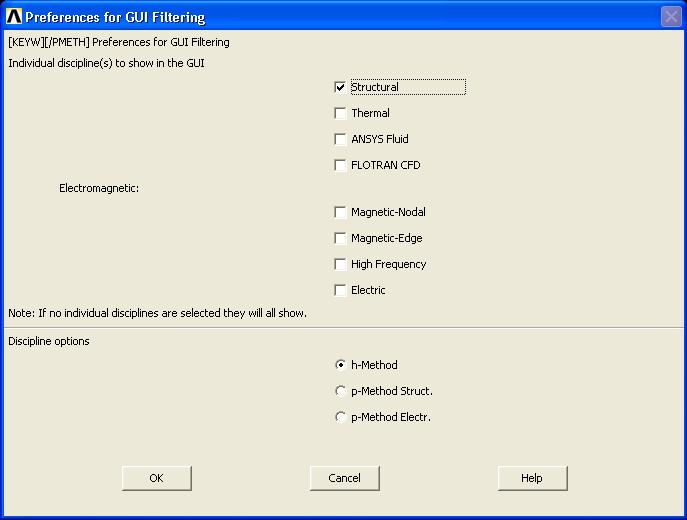
Ohjeita ristikkorakenteen ratkaisemiseksi Ansys 10.0-ohjelmalla
Heikki Marjamäki 25.8.2011
(Pohjautuu Olli Norjan, Jussi Jalkasen ja Timo Turkkilan kirjoittamaan ohjeeseen)
Valitaan Windows-käyttöjärjestelmässä
Start - All Programs - ANSYS ED 10.0 - ANSYS
Odotellaan hetki ohjelman käynnistymistä.
Halutaan ratkaista yksinkertaisen tasoristikon statiikka, joten valitaan
Main menu: Preferences
Merkki kohtaan Structural ja painetaan OK.
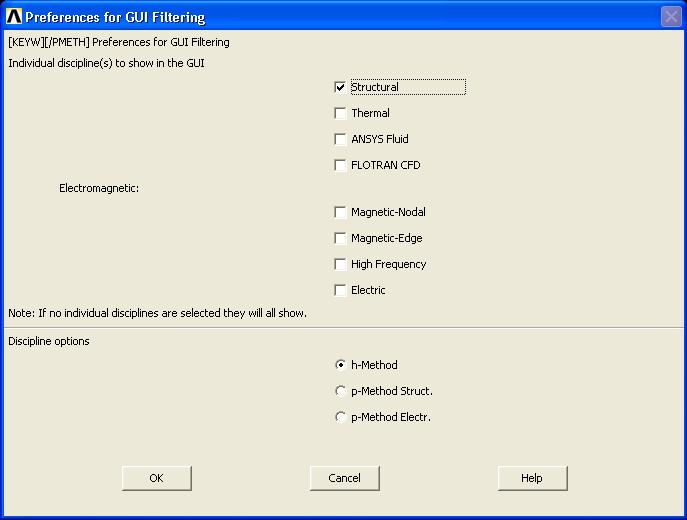
Main menu: Preprocessor - Element Type - Add/Edit/Delete - Add
Valitaan 2D sauvaelementti eli Link 2D Spar ja painetaan OK
(ANSYS14: 3D finit stn. This is link 180 which we are going to use. In older version of ANSYS 2D Spar is used for defining link 180. Click OK.)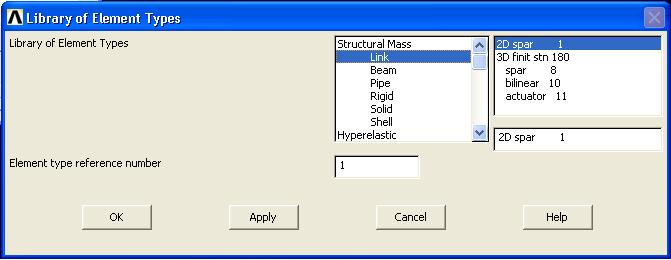
Painetaan Close Element Types -ikkunassa.
Main menu: Preprocessor - Real Constants - Add/Edit/Delete - Add - OK
Syötetään pinta-alan arvo ja painetaan Apply, jos on vielä erilaisia syötettäviä pinta-aloja jäljellä. Viimeisen pinta-alan jälkeen painetaan OK.
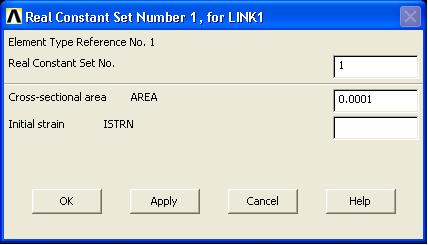
Painetaan OK
Main menu: Preprocessor - Material Props - Material Models
Sauvojen materiaaliksi halutaan lineaarisesti kimmoinen isotrooppinen metriaali, jolloin valitaan avautuneesta ikkunasta Structural - Linear - Elastic - Isotropic
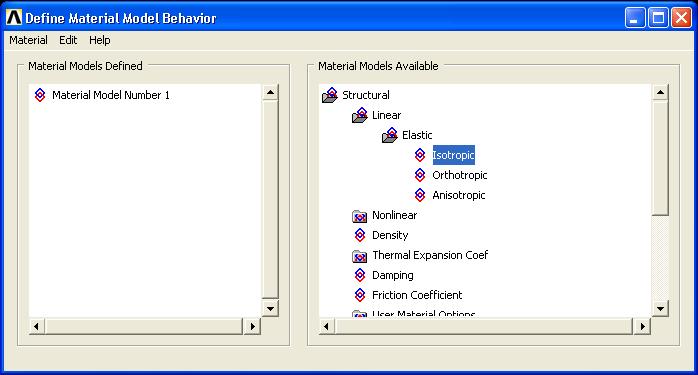
Syötetään avautuneessa ikkunassa EX = kimmomoduuli ja PRXY = Poissonin vakio sekä painetaan OK.
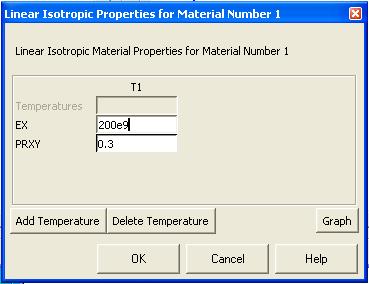
Suljetaan Define Materia Model Behavior -ikkuna valitsemalla Material - Exit.
Main menu: Preprocessor - Modeling - Create - Keypoints - In Active CS
Annetaan pisteiden koordinaatteja, pisteiden numerointi ei ole välttämätöntä. Kun pisteiden syöttö on kesken, paina Apply, lopuksi vasta OK.
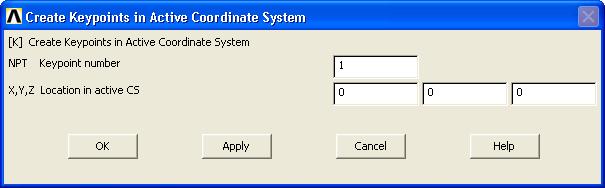
Main menu: Preprocessor (Modeling) - Create - Lines - Lines - In Active Coord
Poimitaan hiirellä aina kunkin viivan alku- ja loppupiste.. Lopuksi painetaan OK ikkunassa Lines in Active Coord.
Main menu: Preprocessor - Meshing - Mesh Tool
Painetaan avautuneesta MeshTool -ikkunasta kohdasta Size Controls ja Global nappia Set, syötetään laatikkoon No. of Element Divisions arvo 1 ja painetaan OK. Tämä tarkoittaa, että jokainen viiva on samalla myös elementti.
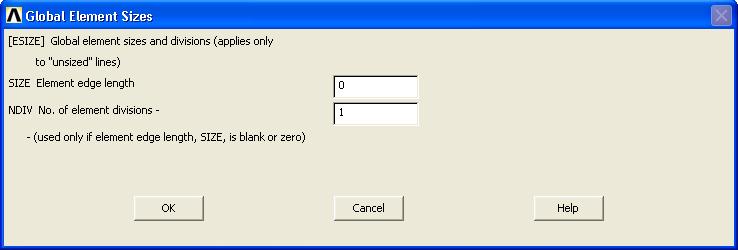
Painetaan MeshTool -ikkunassa olevaa nappulaa Mesh ja avautuvasta Mesh Lines -ikkunasta valitaan Pick All. Rakenteen verkotus on nyt tehty. Verkon voi halutessaan tuhota MeshTool -ikkunan Clear -napin kautta. Jos ristikossa on useampia eri poikkipinta-aloja, pinta-ala ja elementti yhdistetään toisiinsa MeshTool -ikkunan kohdasta Element Attributes valitsemalla listasta Lines ja painamalla Set.
Elementtien ominaisuudet voi tarkistaa valitsemalla Utility menu: - List - Elements - Nodes + Attributes.
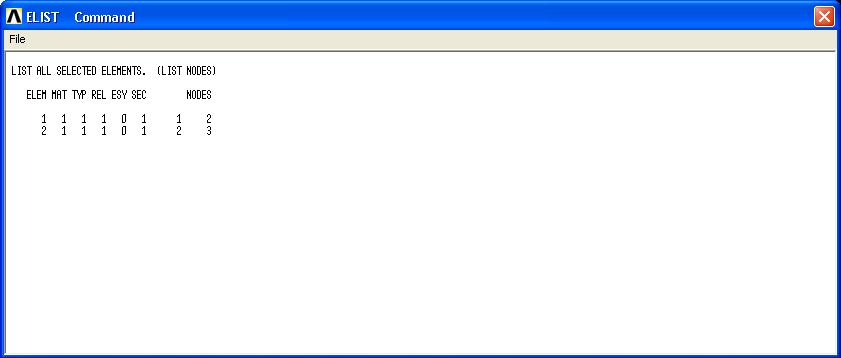
Solmu- tai elementtinumeroinnin saa esiin polusta Utility menu: Plot Crtls - Numbering.
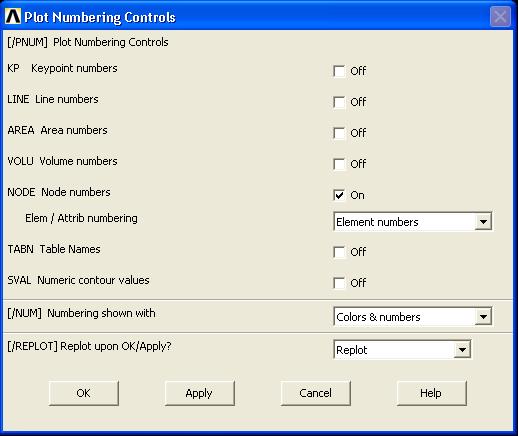
Suljetaan MeshTool -ikkuna napista Close.
Main menu: Solution - Define Loads - Apply - Structural - Displacement - On Keypoints tai On Nodes
Valitaan tuettavat pisteet hiirellä, painetaan Apply ja syötetään avautuvassa ikkunassa solmusiirtymille halutut arvot. Jos laatikkoon Displacement value ei syötetä mitään, tarkoittaa se nollan suuruista siirtymää.
(ANSYS14 ja muutenkin 3D-sauvalle kaikki z-suuntaiset vapausasteet tulee asettaa nolliksi tasotapauksessa eli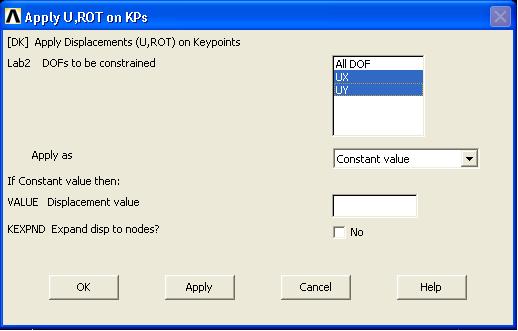
Main menu: Solution - Define Loads - Apply - Structural - Force/Moment - On Keypoints tai On Nodes
Valitaan kuormitettavat pisteet, painetaan Apply ja annetaan kuormituksen suuruus ja suunta avautuneessa ikkunassa. Muista positiiviset suunnat.
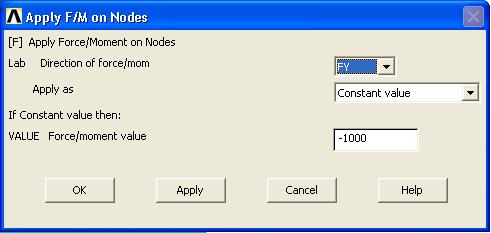
Main Menu: Solution - Solve - Current LS
Painetaan avautuvassa ikkunassa OK ja hetken kuluttua ruutuun ilmestyy keltainen laatikko, jossa lukee "Solution is Done". Jos laatikko ei ilmesty, korjataan laskentamallia ohjelman antaman virheilmoituksen perusteella.
Kuva deformoituneesta ristikosta saadaan siirtymällä jälkikäsittelijään
Main menu: General Postproc - Plot Results - Deformed Shape
Kannattanee valita optio Def + Undeformed Edge, jolloin samaan kuvaan piirretään sekä siirtynyt muoto että alkuperäisen ääriviivat.
Jos solmujen siirtymät halutaan listattuna valitaan
Main menu: General Postproc - List Results - Nodal Solution - All DOF
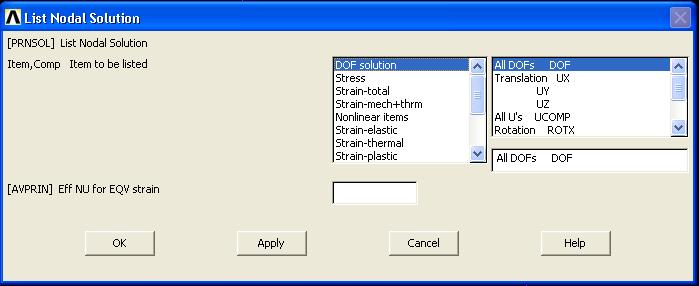
Main menu: General Postproc - List Results - Reaction Solu
Valitaan All items ja painetaan OK.
Tarkastetaan tasoristikolla, että voimien summa esim. vaaka- ja pystysuunnassa on kummassakin nolla ja voimien momentti tason jonkin pisteen suhteen on nolla.
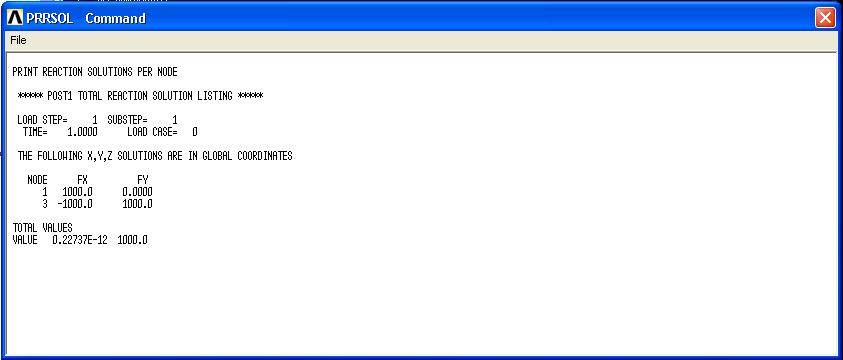
Katsotaan ohjelman help -tiedostoista elementtejä käsittelevästä kohdasta valitun sauvaelementin (Link1) kohdalta normaalivoiman ja -jännityksen koodit.
Utility Menu: Help - Help Topics - Contents - ANSYS Element Reference - Element Library - Link1
Havaitaan, että normaalivoiman koodi on SMISC 1 (MFORX) ja normaalijännitykset LS 1 (SAXL). Valitaan nämä päälle seuraavasti:
Main menu: General Postproc - Element Table - Define Table - Add - By SequenceNum

Suljetaan Element Table Data -ikkuna.
Kuvat normaalivoimasta ja -jännityksestä saadaan valitsemalla
Main menu: General Postproc - Plot Results - Contour Plot - Line Elem Res
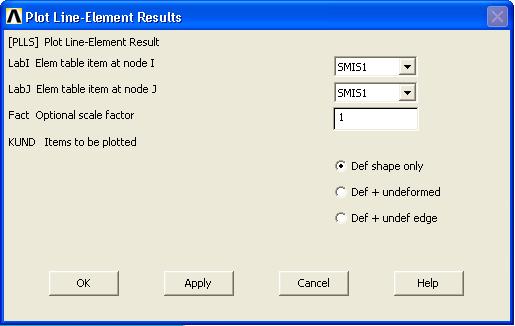
Vastaavat listattuna saadaan valitsemalla
Main menu: General Postproc - List Results - Element Table Data
Uusi kuormitustapaus käsitellään poistamalla vanhat kuormitukset, antamalla uudet voimat ja ratkaisemalla solmusiirtymät uudelleen.
Main menu: Solution - Define Loads - Delete - Structural - Force/Moment - On Nodes tai On Keypoints - Pick All - OK
Main menu: Solution - Define Loads - Apply - Structural - Force/Moment - On Keypoints tai On Nodes
Main menu: Solution - Solve - Current LS
jne.
Ennen voimien tulostusta muista päivittää laskennat valitsemalla
Main menu: General Postprocessor - Element Table - Define Table - Update
Kun laskut on laskettu, poistutaan ohjelmasta valitsemalla
Utility menu: File - Exit
ja joku tarjolla olevista neljästä eri vaihtoehdosta.